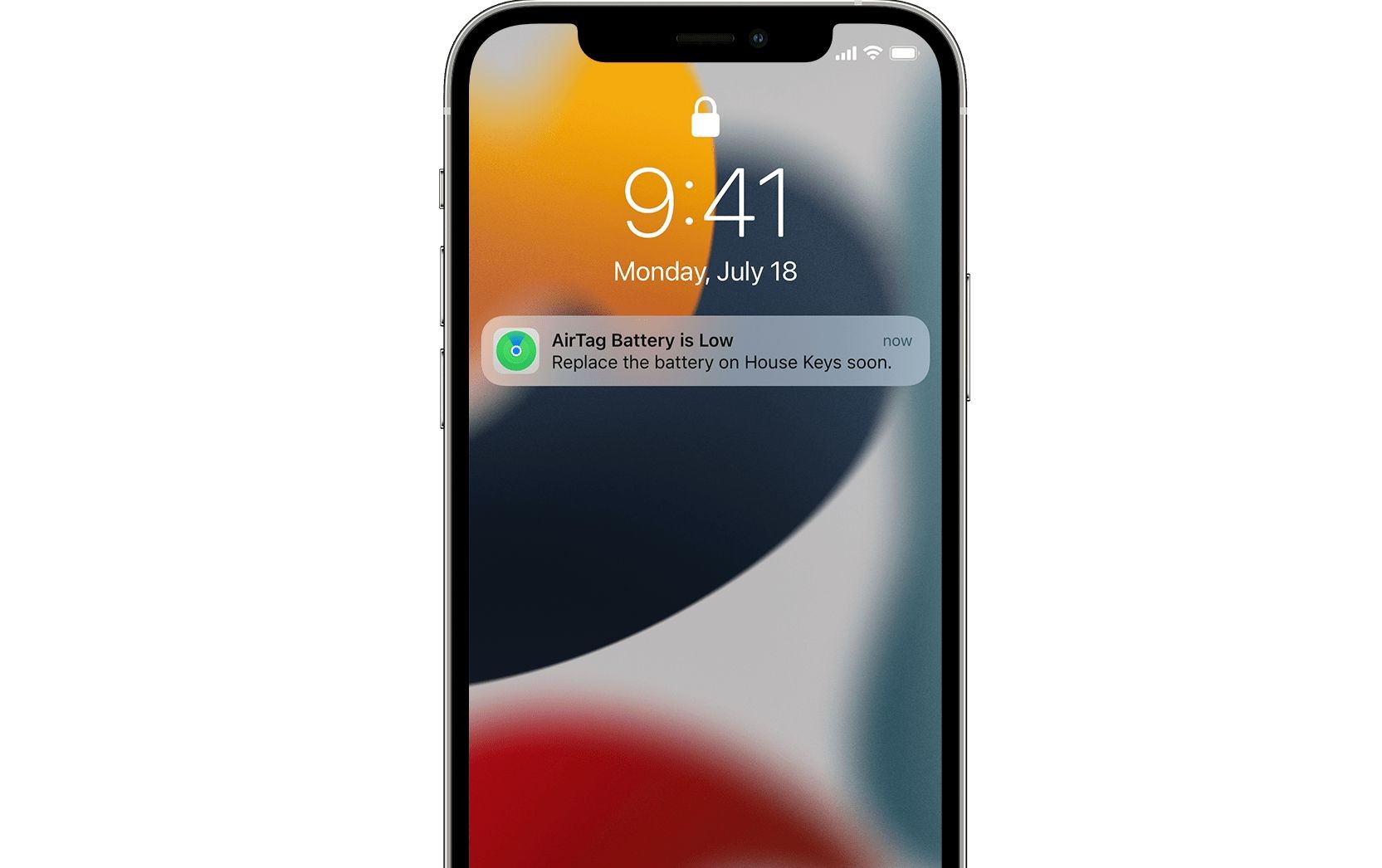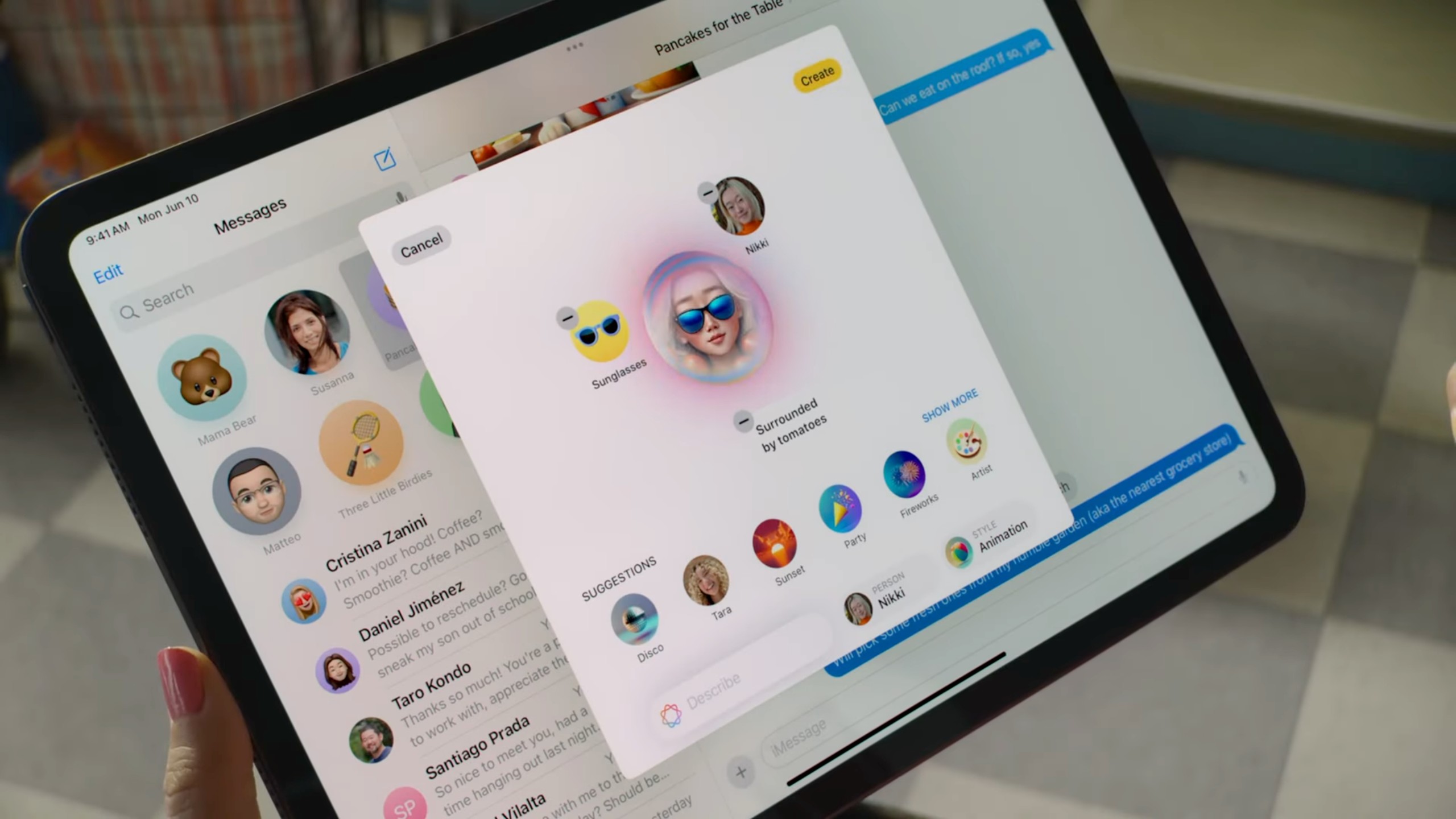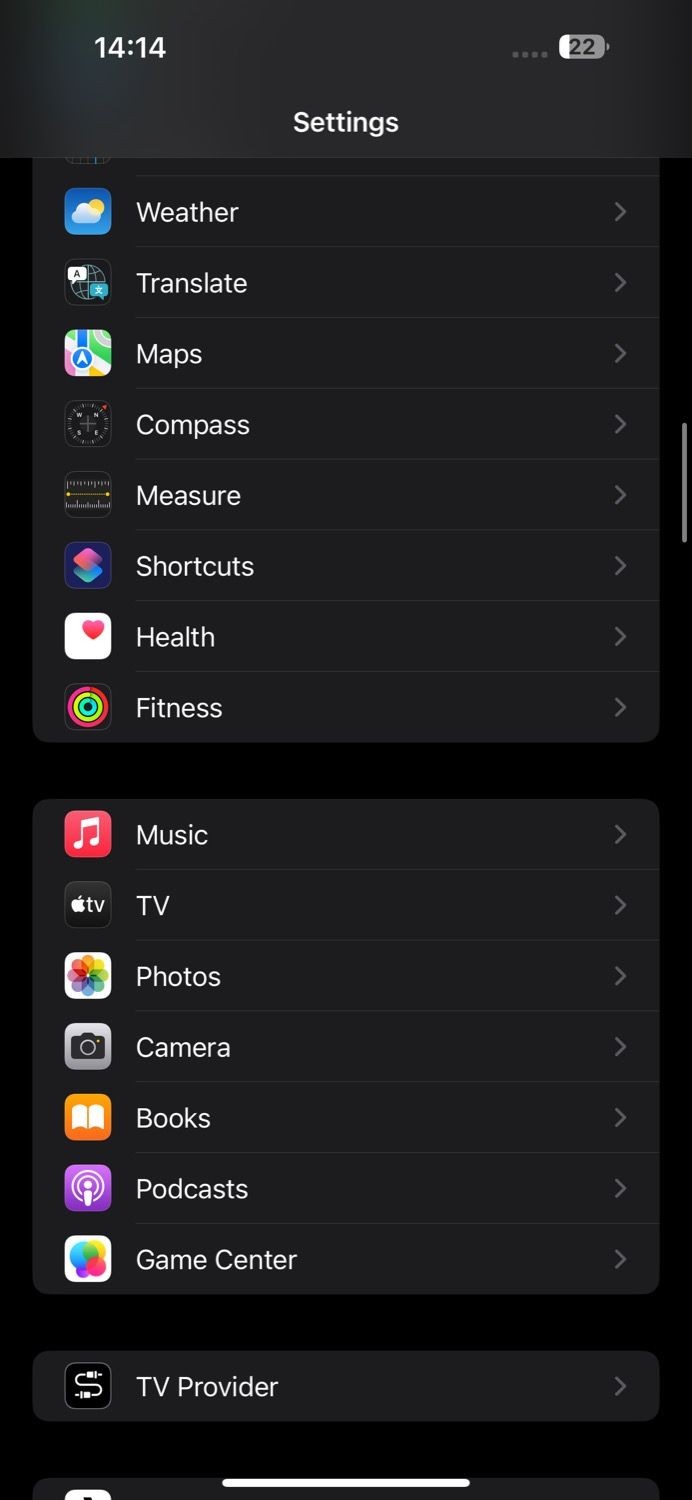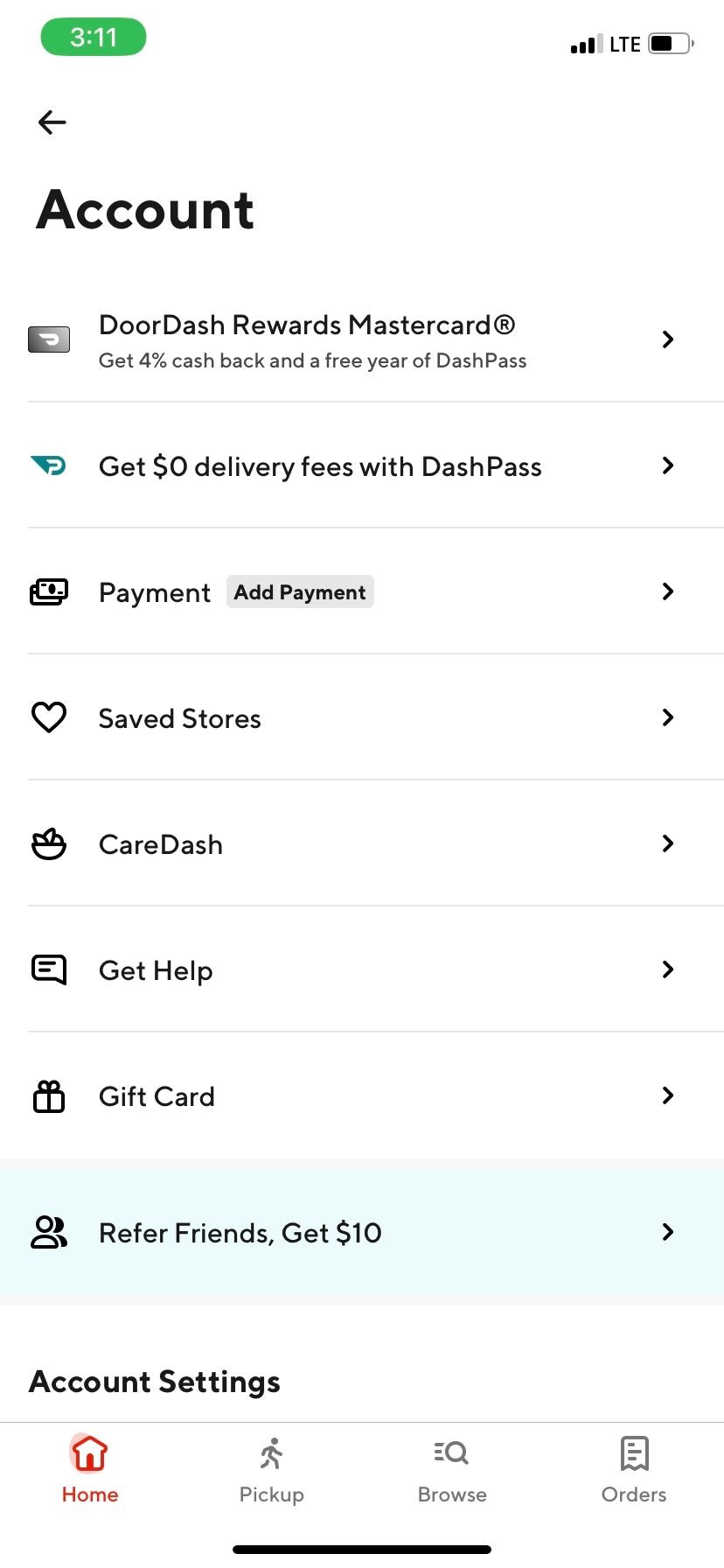Contents
- 1. Widgetive
- 2. Liftin’
- 3. CardPointers
- 4. Study With Subwords
- 5. AppBlock
- 6. Calzy
- 7. Tide Guide
- 8. Things
- 9. Amato
- 10. Time’s Up!
- 11. Signals for HomeKit
- 1. Widget tương tác là gì?
- 2. Làm thế nào để thêm widget tương tác vào màn hình chính?
- 3. Có thể tùy chỉnh widget tương tác không?
- 4. Widget tương tác có tiêu tốn nhiều pin không?
- 5. Có cần đăng ký để sử dụng widget tương tác không?
- 6. Widget tương tác có hoạt động trên tất cả các phiên bản iOS không?
- 7. Có thể xóa widget tương tác như thế nào?
- Cách Sử Dụng Widget iPhone và iPad Hiệu Quả Hơn
Widget đã lâu đời là một phần của trải nghiệm trên iPhone và iPad. Trên màn hình chính, bạn có thể nhanh chóng xem thông tin quan trọng từ các ứng dụng bạn chọn. Chỉ cần chạm vào widget sẽ mở ra ứng dụng tương ứng.
Nhưng kể từ khi ra mắt iOS và iPadOS 17, widget đã trở nên tốt hơn. Thay vì chỉ là một mảnh thông tin tĩnh, bạn có thể tương tác với widget để có trải nghiệm tốt hơn.
Dưới đây là những widget tương tác tốt nhất cho iPhone hoặc iPad của bạn.
1. Widgetive
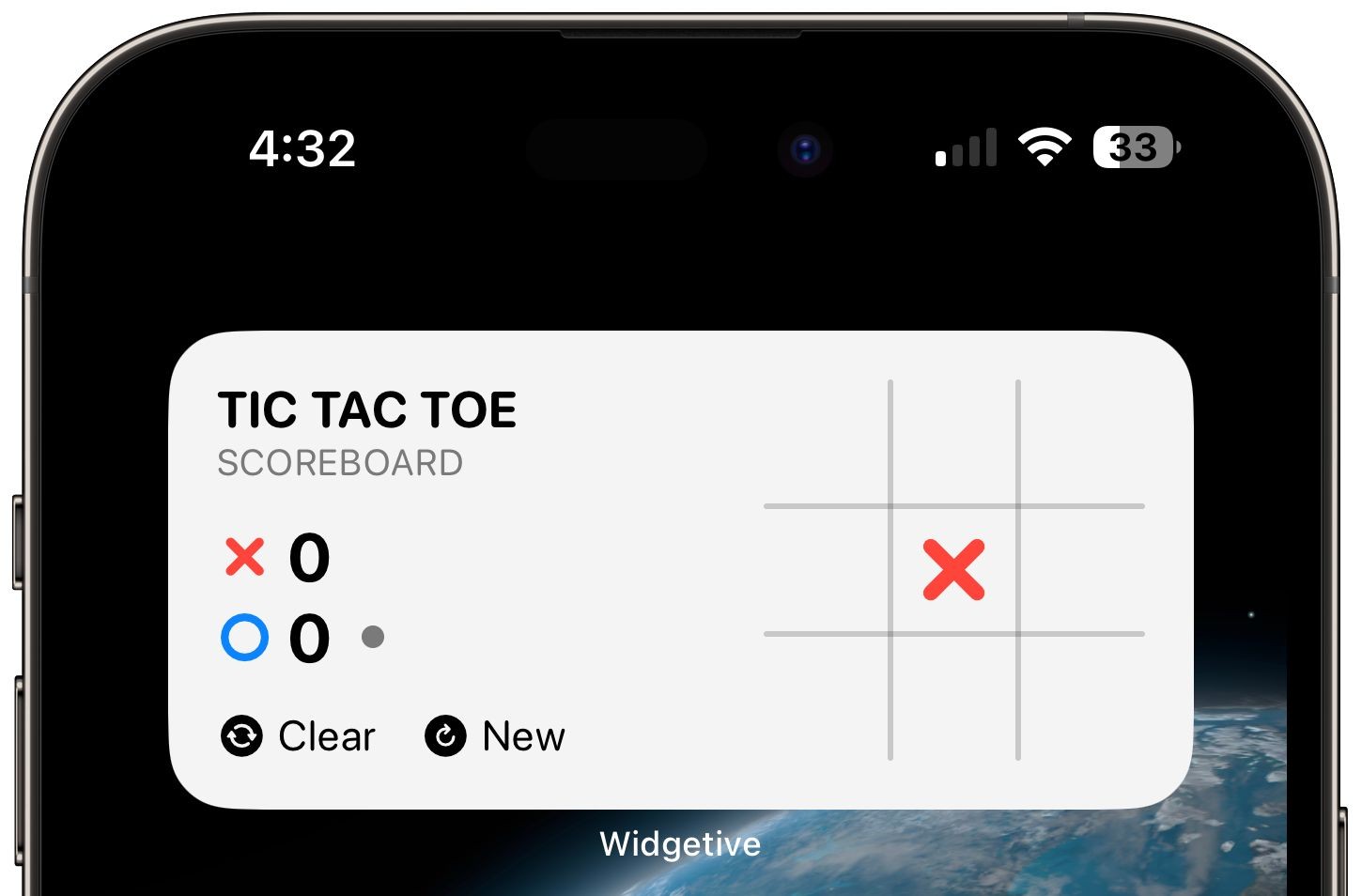 Widgetive tạo widget tương tác
Widgetive tạo widget tương tác
Widget tương tác mang lại bước tiến lớn so với các tùy chọn tĩnh trước đây. Sử dụng widget tương tác rất nhanh chóng và dễ dàng. Nếu bạn quan tâm đến những gì bạn có thể làm với widget tương tác, hãy thử Widgetive. Thay vì thông tin từ một ứng dụng cụ thể, Widgetive tập trung vào việc tạo ra widget hoàn hảo cho màn hình chính của bạn. Có nhiều loại danh mục để lựa chọn như đồng hồ đếm ngược, máy tính, và thậm chí là trò chơi. Bạn có thể tùy chỉnh mọi phần của widget tương tác bao gồm phông chữ, nền và nhiều hơn nữa.
Widgetive là ứng dụng miễn phí cho iPhone và iPad. Gói đăng ký tùy chọn sẽ mở khóa tất cả các widget của ứng dụng và thêm nhiều tùy chỉnh hơn.
Tải về: Widgetive (Miễn phí, gói đăng ký có sẵn)
2. Liftin’
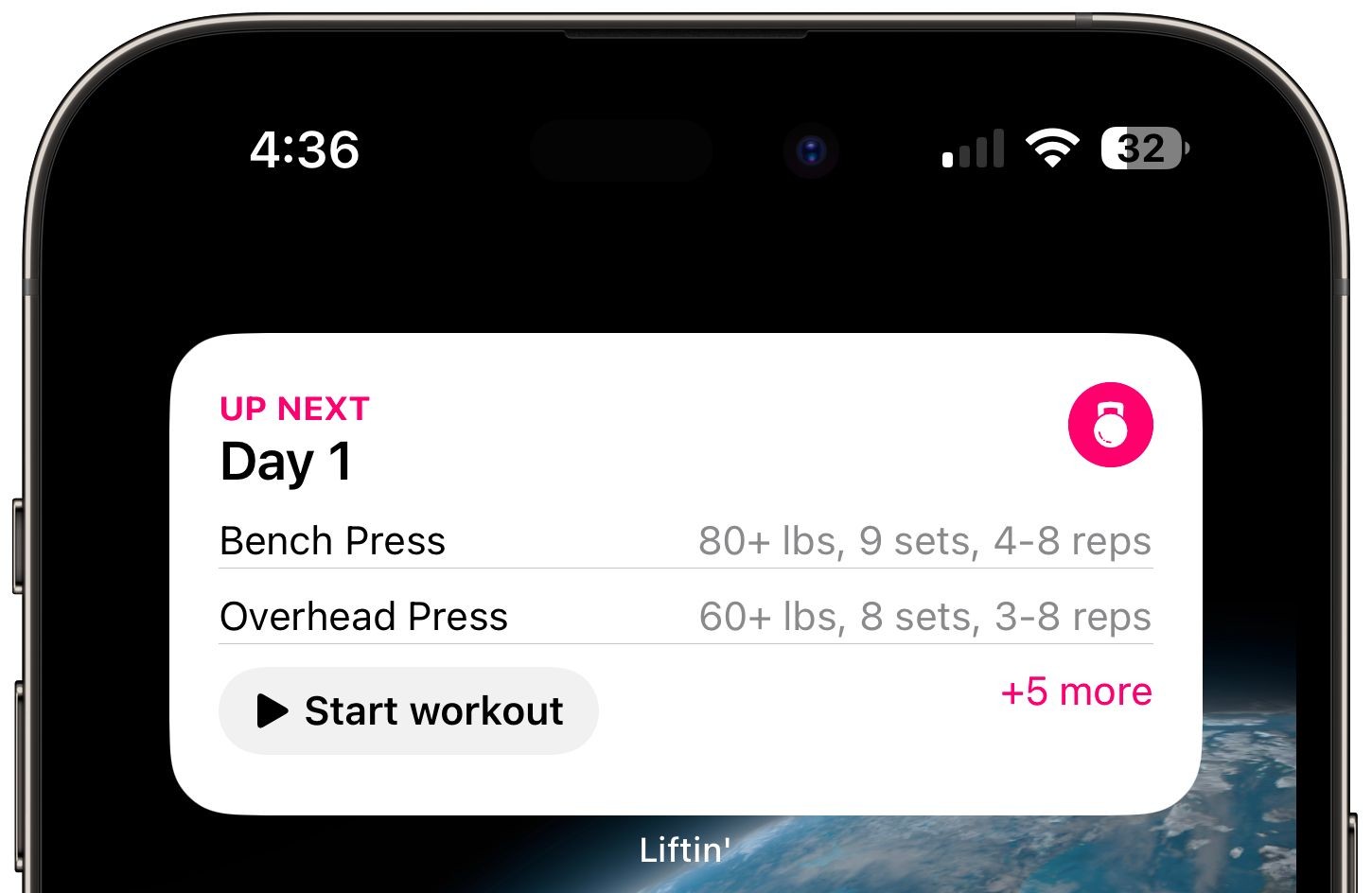 Liftin’ theo dõi bài tập
Liftin’ theo dõi bài tập
Sử dụng Liftin’ để theo dõi bài tập dễ dàng. Được thiết kế cho việc tập tạ, ứng dụng mạnh mẽ này cho phép bạn tạo ra bài tập hoàn hảo cho bạn. Với widget tương tác, bạn có thể theo dõi bài tập sắp tới và xem thông tin khi đang tập. Bắt đầu với một lần chạm đơn giản vào widget. Bạn thậm chí có thể tạm dừng mà không cần mở ứng dụng.
Liftin’ miễn phí cho iPhone, iPad và Apple Watch. Phiên bản miễn phí giới hạn ở năm bài tập mỗi tháng. Gói đăng ký tùy chọn sẽ loại bỏ giới hạn này và cho phép bạn tập không giới hạn.
Tải về: Liftin’ (Miễn phí, gói đăng ký có sẵn)
3. CardPointers
 CardPointers quản lý thẻ tín dụng
CardPointers quản lý thẻ tín dụng
Tận dụng tối đa thẻ tín dụng của bạn với CardPointers. Bạn có thể có những thẻ tín dụng giúp kiếm tiền mặt, dặm bay và các phần thưởng khác. Ứng dụng này giúp bạn đổi những ưu đãi tốt nhất cho bất kỳ mua sắm nào. Với widget tương tác, bạn có thể đổi ưu đãi, xem chi tiết thẻ cho các loại chi tiêu khác nhau và xem thẻ tốt nhất để sử dụng tại các cửa hàng lân cận.
Bạn có thể tải về CardPointers miễn phí. Nó dành cho iPhone, iPad, Apple Watch và Mac. Gói đăng ký tùy chọn là cần thiết để mở khóa tất cả các tính năng của ứng dụng.
Tải về: CardPointers (Miễn phí, gói đăng ký có sẵn)
4. Study With Subwords
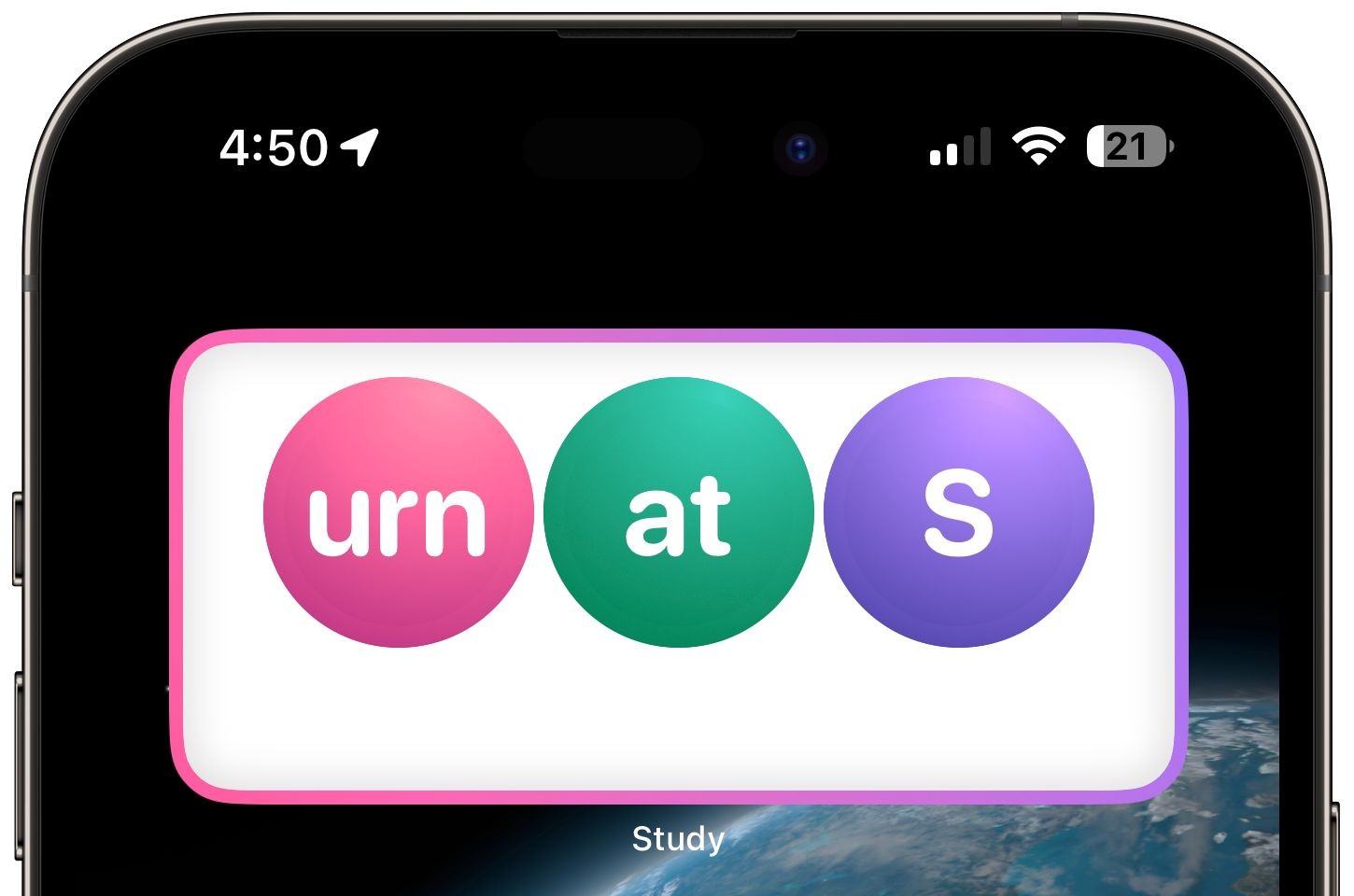 Study With Subwords học tập thú vị
Study With Subwords học tập thú vị
Study With Subwords làm cho việc học trở nên thú vị. Bạn bắt đầu bằng cách tạo danh sách học tập, ví dụ như danh sách các bang và thủ đô. Ứng dụng sẽ chia các từ thành các mảnh, và bạn sẽ ghép chúng lại. Có nhiều chế độ học tập, cách chia từ và kế hoạch học tập. Widget tương tác của ứng dụng là một câu đố nhỏ mà bạn có thể giải trực tiếp trên widget. Bạn có thể thấy những câu đố mới để giải trong suốt cả ngày hoặc chuyển sang câu đố tiếp theo bất cứ khi nào bạn muốn.
Ứng dụng miễn phí cho iPhone, iPad và Apple Watch. Gói đăng ký tùy chọn sẽ mở khóa tất cả các tính năng.
Tải về: Study With Subwords (Miễn phí, gói đăng ký có sẵn)
5. AppBlock
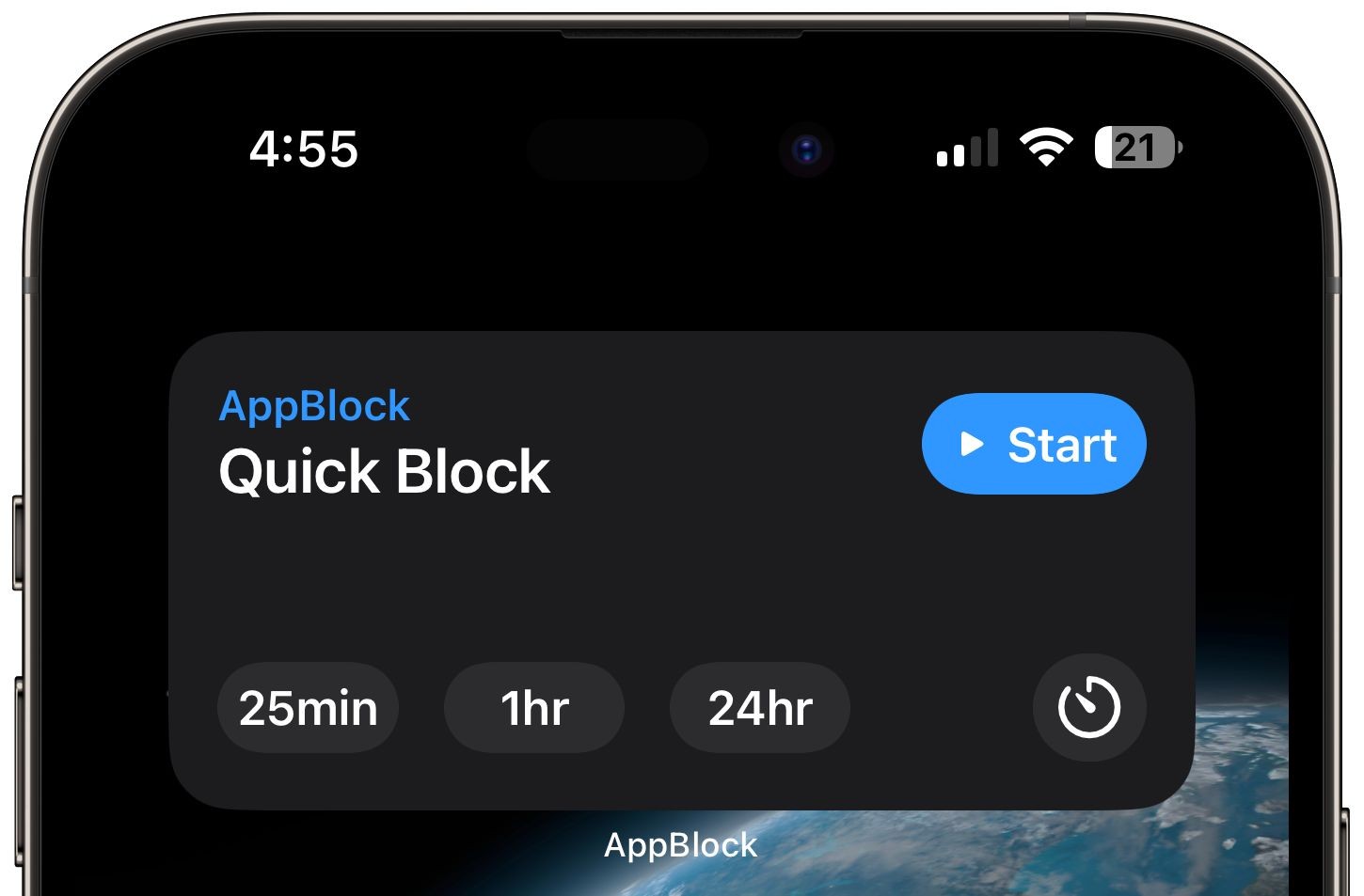 AppBlock hạn chế ứng dụng
AppBlock hạn chế ứng dụng
AppBlock là một trong những cách tốt nhất để giúp bạn tránh xa điện thoại khi làm việc. Ngay cả những người có kỷ luật nhất đôi khi cũng bị phân tâm bởi các xu hướng mới nhất trên mạng xã hội hoặc điều gì đó khác làm giảm năng suất hoặc làm mất tập trung vào điều quan trọng hơn. AppBlock giúp dễ dàng hạn chế truy cập vào các ứng dụng gây phân tâm. Với widget tương tác, bạn có thể nhanh chóng chặn các ứng dụng chỉ với một lần chạm và bắt đầu làm việc.
Đối với iPhone và iPad, AppBlock miễn phí, nhưng bạn cần gói đăng ký tùy chọn để mở khóa tất cả các tính năng của ứng dụng.
Tải về: AppBlock (Miễn phí, gói đăng ký có sẵn)
6. Calzy
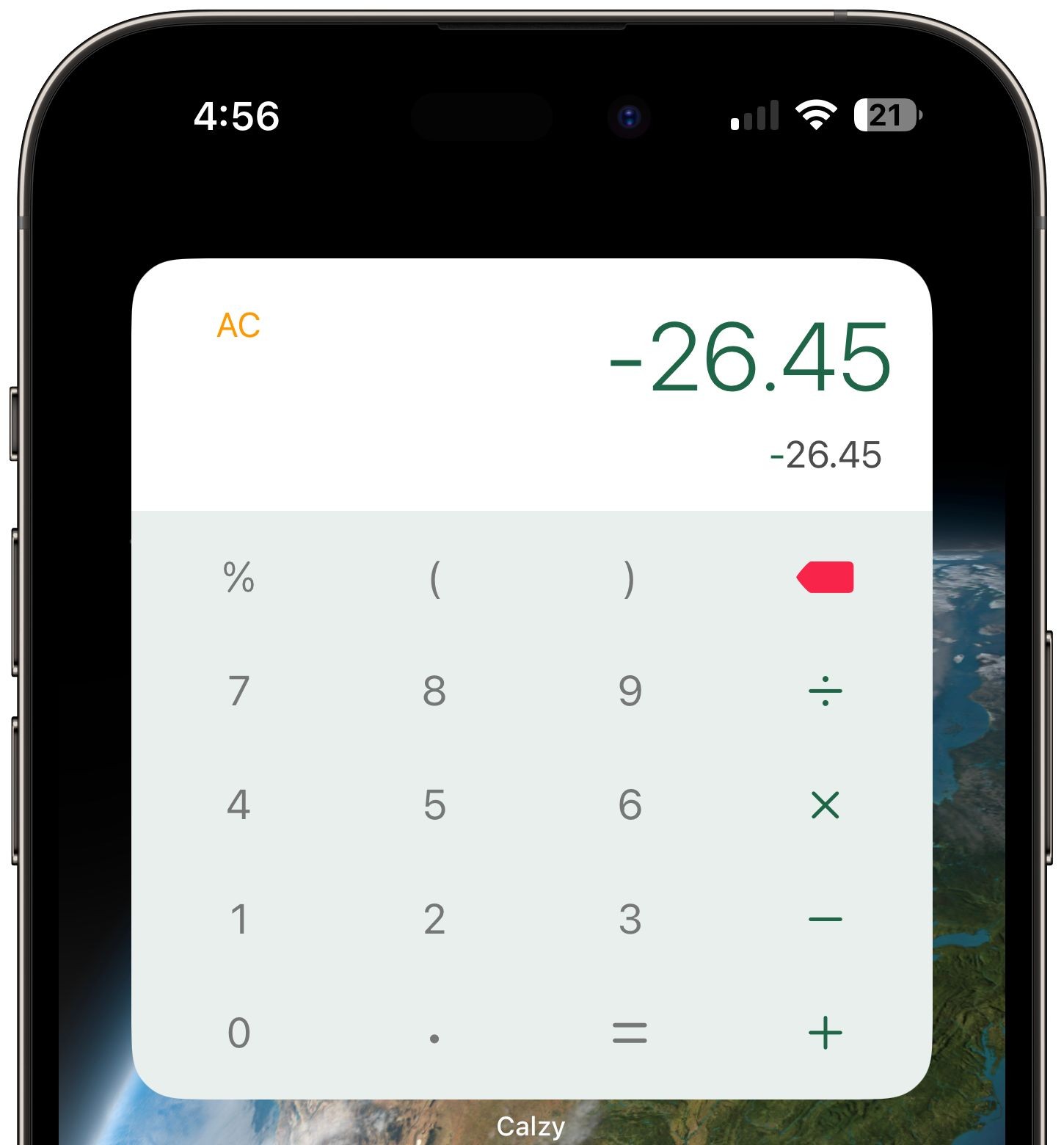 Calzy máy tính trên màn hình chính
Calzy máy tính trên màn hình chính
Biến màn hình chính của bạn thành thiên đường tính toán với Calzy. Widget tương tác của ứng dụng cho phép bạn tính toán hầu hết mọi thứ mà không cần mở ứng dụng. Đối với widget, bạn có thể chọn từ ba loại bàn phím cùng với ba chủ đề. Và ứng dụng có thể làm được nhiều hơn với một trong những tính năng tốt nhất là Khu vực Bộ nhớ, nơi bạn có thể lưu và sử dụng lại các giá trị số.
Calzy dành cho iPhone, iPad và Apple Watch.
Tải về: Calzy ($4.99)
7. Tide Guide
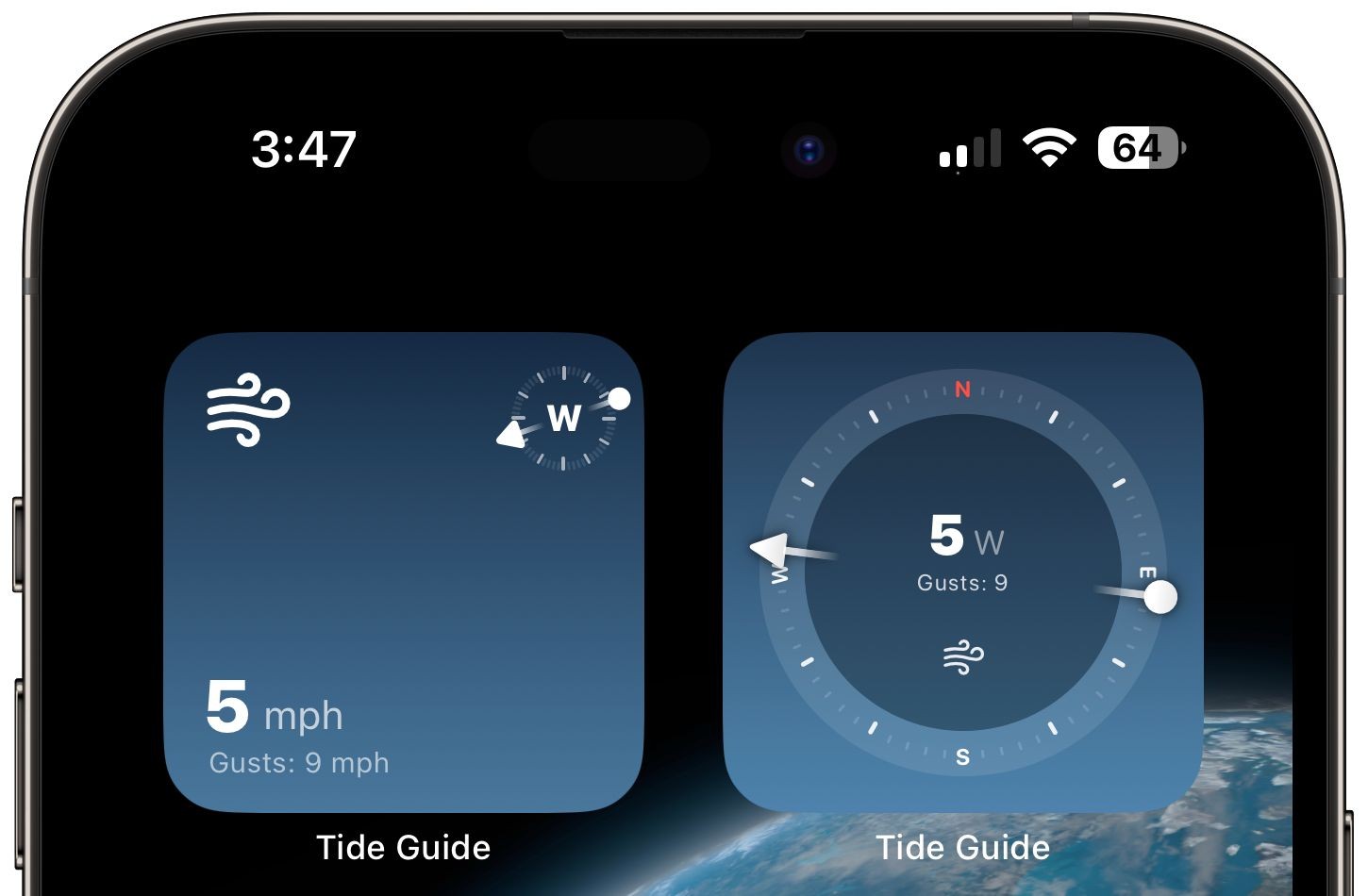 Tide Guide thông tin thủy triều
Tide Guide thông tin thủy triều
Nếu bạn sống gần biển, Tide Guide là ứng dụng hoàn hảo. Nó cung cấp thông tin về thủy triều và thời tiết biển cho bất kỳ địa điểm nào trên thế giới. Và có nhiều widget khác nhau để xem điều kiện từ màn hình chính của bạn. Có hai tùy chọn tương tác. Tùy chọn đầu tiên hiển thị đồng hồ thủy triều thời gian thực. Bạn có thể chạm vào trung tâm để chuyển đổi giữa các điều kiện. Tùy chọn khác hiển thị dữ liệu thời tiết thời gian thực nơi bạn có thể chạm vào biểu tượng để thay đổi điều kiện.
Ứng dụng miễn phí cho iPhone, iPad và Apple Watch. Với phiên bản miễn phí, bạn có thể kiểm tra điều kiện hiện tại tại một địa điểm. Để mở khóa tất cả các widget, biểu đồ chi tiết, bảng tương lai và nhiều hơn nữa, bạn cần một gói đăng ký.
Tải về: Tide Guide (Miễn phí, gói đăng ký có sẵn)
8. Things
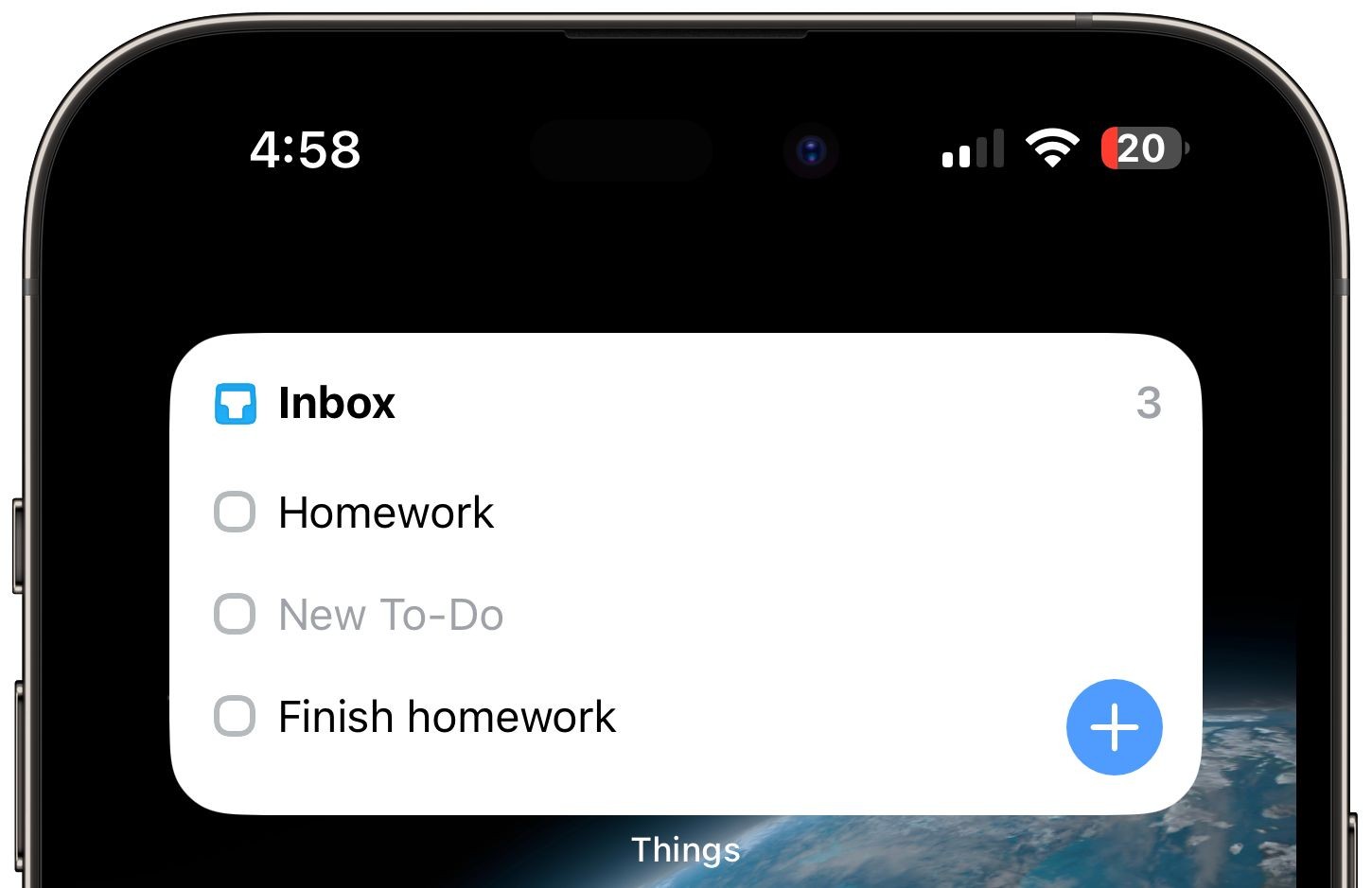 Things quản lý nhiệm vụ
Things quản lý nhiệm vụ
Tăng cường năng suất với Things. Trình quản lý nhiệm vụ giúp bạn tổ chức tốt hơn tất cả các công việc cần làm trong giao diện được thiết kế tốt và dễ sử dụng. Và với widget tương tác, bạn có thể xem danh sách nhiệm vụ cụ thể và đánh dấu chúng mà không cần mở ứng dụng.
Phiên bản iPhone cũng mở khóa ứng dụng Things cho Apple Watch. Có phiên bản riêng của Things cho iPad và Mac.
Tải về: Things ($9.99)
9. Amato
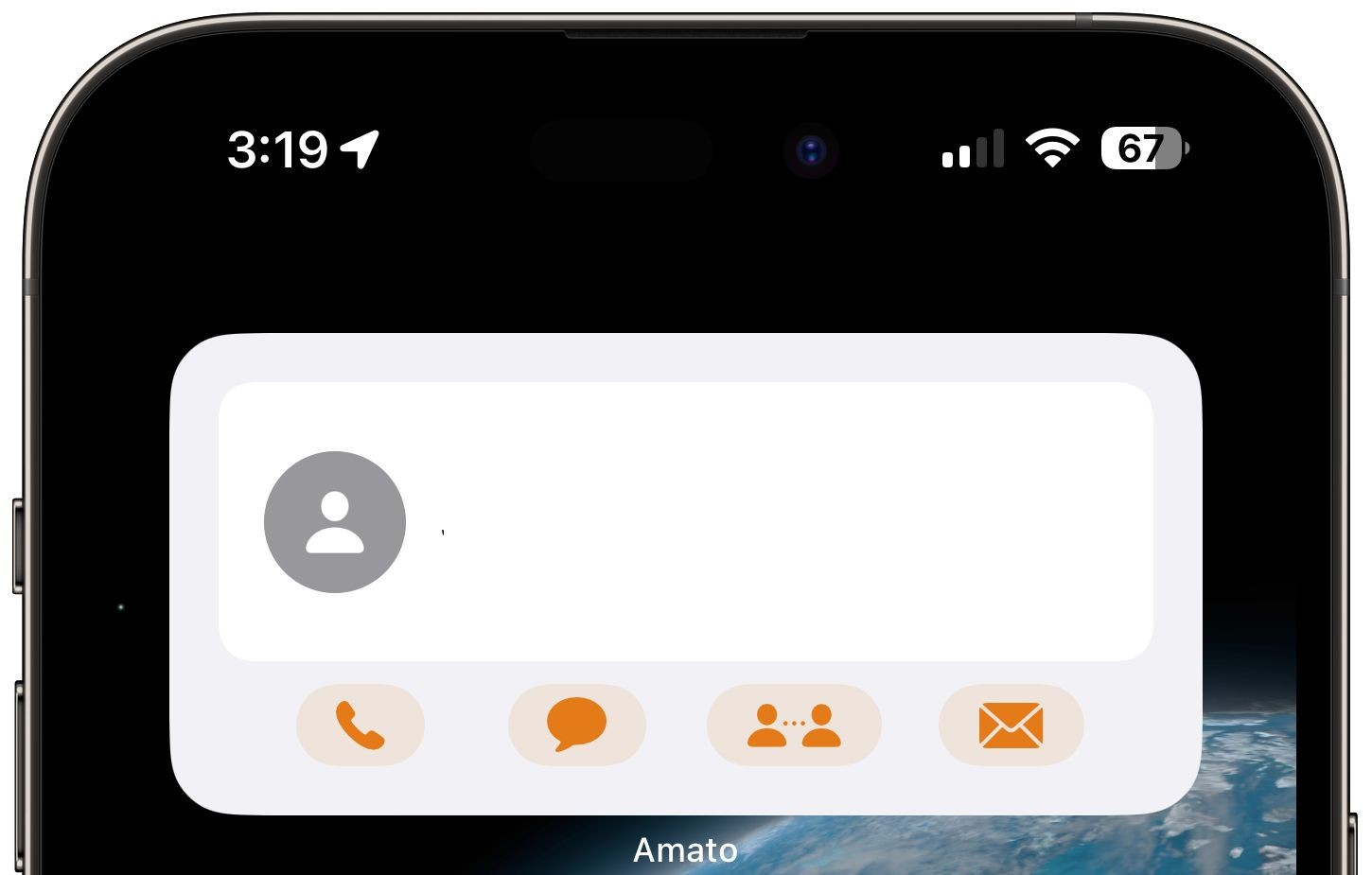 Amato giữ liên lạc
Amato giữ liên lạc
Đôi khi khó nhớ giữ liên lạc với bạn bè và gia đình. Nhưng Amato muốn giúp bạn cải thiện những mối quan hệ này. Ứng dụng dễ sử dụng, bạn có thể thêm một người quan trọng và sau đó nhận nhắc nhở tương tác. Bạn thậm chí có thể thấy nhắc nhở về sinh nhật hoặc kỷ niệm của ai đó. Với widget tương tác của ứng dụng, bạn có thể chọn một liên hệ cụ thể để hiển thị trên màn hình chính và liên hệ với họ chỉ với một lần chạm.
Ứng dụng iPhone và iPad miễn phí để tải về, nhưng gói đăng ký tùy chọn là cần thiết để sử dụng các widget tương tác, thêm không giới hạn liên hệ, nhập liên hệ và nhiều hơn nữa.
Tải về: Amato (Miễn phí, gói đăng ký có sẵn)
10. Time’s Up!
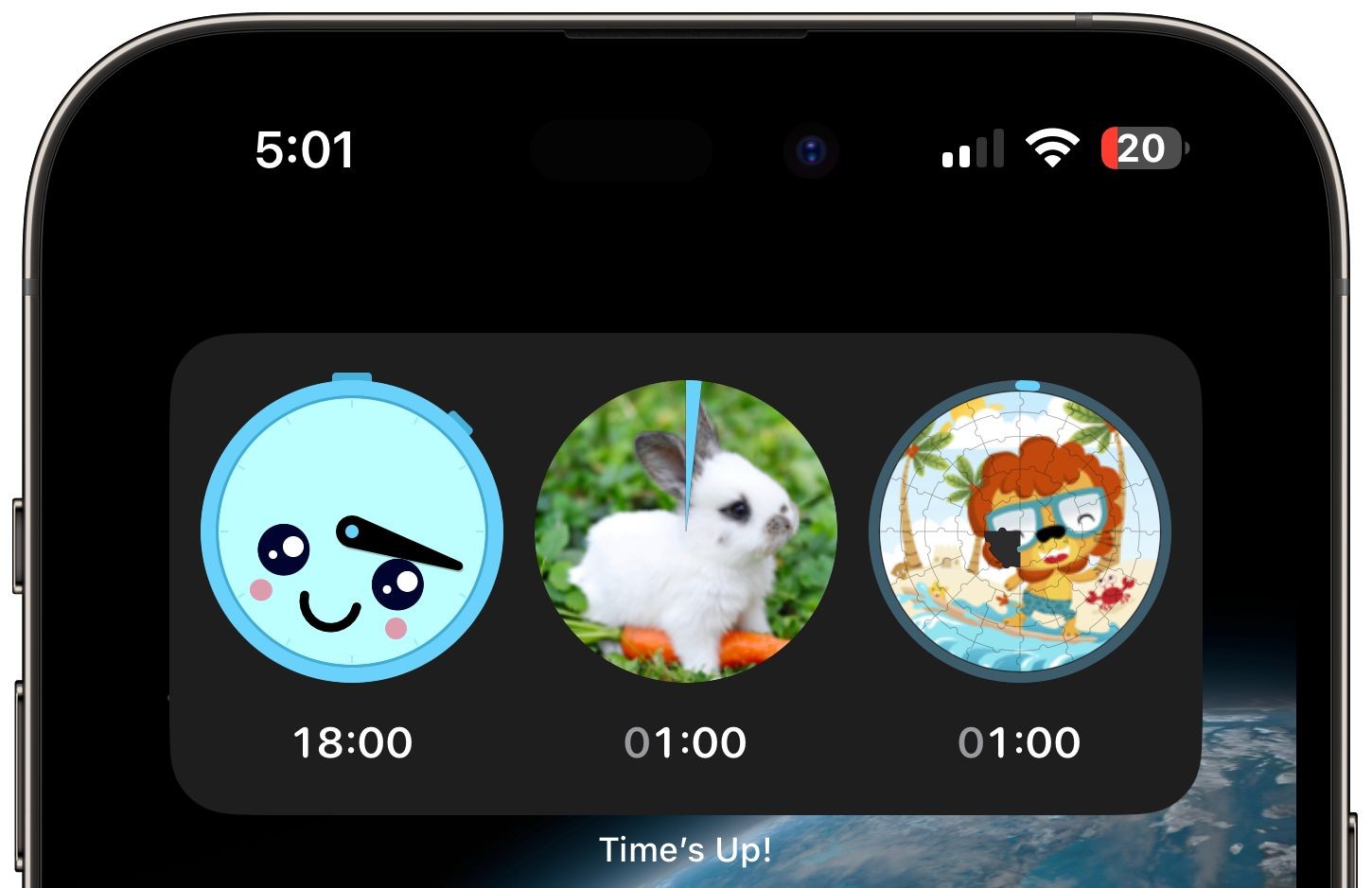 Time’s Up! đồng hồ đếm ngược
Time’s Up! đồng hồ đếm ngược
Time’s Up! là một loại ứng dụng đồng hồ đếm ngược khác biệt. Nó cung cấp các đồng hồ đếm ngược trực quan được thiết kế cho trẻ em và những người yêu thích trẻ em. Có năm phong cách để lựa chọn như một câu đố phá vỡ ảnh đã chọn thành các mảnh ghép và sau đó ghép chúng lại khi thời gian trôi qua. Cũng có các tùy chọn truyền thống hơn. Với widget tương tác của ứng dụng, bạn có thể tạm dừng, tiếp tục và đặt lại đồng hồ đếm ngược mà không cần mở ứng dụng.
Ứng dụng miễn phí và có sẵn trên iPhone, iPad, Mac và thậm chí là Apple TV. Phiên bản miễn phí cung cấp bốn lần chạy đồng hồ đếm ngược miễn phí. Để mở khóa đồng hồ đếm ngược không giới hạn, bạn cần thực hiện một lần mua trong ứng dụng.
Tải về: Time’s Up! (Miễn phí, mua trong ứng dụng có sẵn)
11. Signals for HomeKit
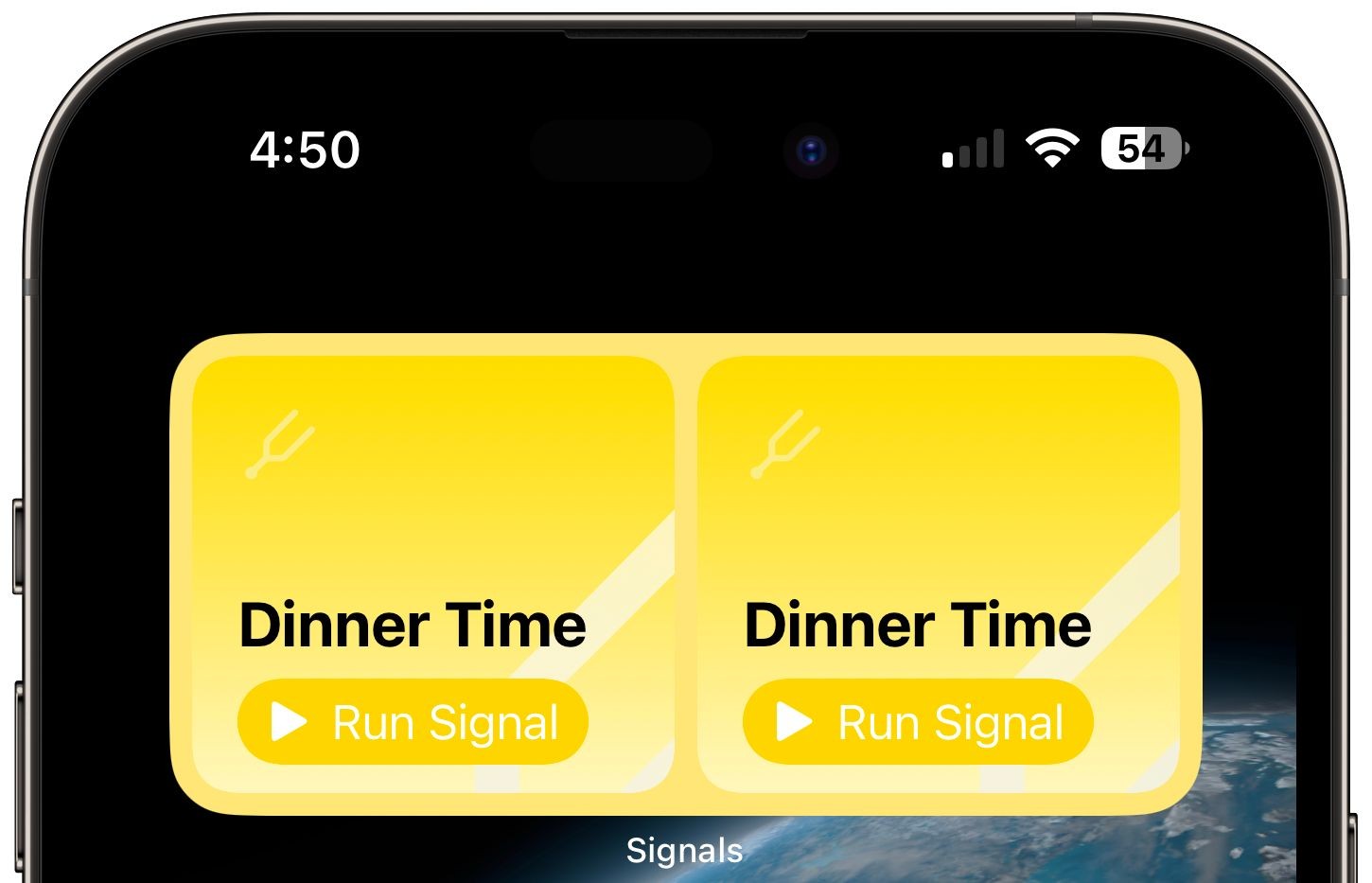 Signals for HomeKit tín hiệu ánh sáng
Signals for HomeKit tín hiệu ánh sáng
Biến ánh sáng HomeKit của bạn trở nên hữu ích hơn với Signals. Ứng dụng có thể giúp biến đèn thông minh của bạn thành thiết bị giao tiếp. Bạn có thể dễ dàng tạo một tín hiệu với sự kết hợp của các đèn tương thích trong nhà. Ví dụ, nếu bạn muốn báo cho mọi người rằng đã đến giờ ăn tối, bạn có thể làm cho tất cả các đèn nhấp nháy trong ba giây với màu xanh lam. Bạn cũng có thể sử dụng các thiết bị HomeKit khác, như cảm biến chuyển động và nút bấm, để kích hoạt một tín hiệu. Với widget tương tác, bạn có thể kích hoạt một tín hiệu chỉ với một lần nhấn nút.
Ứng dụng miễn phí và dành cho iPhone, iPad và Mac. Một gói mua trong ứng dụng Signals Plus là cần thiết để mở khóa việc sử dụng tất cả các widget.
Tải về: Signals for HomeKit (Miễn phí, mua trong ứng dụng có sẵn)
1. Widget tương tác là gì?
Widget tương tác là các thành phần trên màn hình chính của iPhone hoặc iPad cho phép bạn tương tác trực tiếp với ứng dụng mà không cần mở nó.
2. Làm thế nào để thêm widget tương tác vào màn hình chính?
Bạn có thể thêm widget tương tác bằng cách giữ màn hình chính, chọn “Thêm Widget”, sau đó tìm và chọn ứng dụng có widget tương tác bạn muốn thêm.
3. Có thể tùy chỉnh widget tương tác không?
Có, nhiều ứng dụng cho phép bạn tùy chỉnh widget tương tác theo sở thích cá nhân, như thay đổi phông chữ, nền và các tính năng khác.
4. Widget tương tác có tiêu tốn nhiều pin không?
Widget tương tác có thể tiêu tốn nhiều pin hơn so với widget tĩnh, nhưng sự khác biệt thường không đáng kể nếu bạn sử dụng chúng một cách hợp lý.
5. Có cần đăng ký để sử dụng widget tương tác không?
Một số ứng dụng cung cấp widget tương tác miễn phí, nhưng nhiều ứng dụng yêu cầu gói đăng ký để mở khóa tất cả các tính năng và widget.
6. Widget tương tác có hoạt động trên tất cả các phiên bản iOS không?
Widget tương tác chỉ hoạt động từ iOS và iPadOS 17 trở đi.
7. Có thể xóa widget tương tác như thế nào?
Để xóa widget tương tác, bạn chỉ cần giữ màn hình chính, chọn widget bạn muốn xóa và nhấn vào biểu tượng dấu trừ (-) để xóa nó.
Cách Sử Dụng Widget iPhone và iPad Hiệu Quả Hơn
Với những widget tương tác này, bạn có thể tương tác tốt hơn với các ứng dụng yêu thích ngay từ màn hình chính của iPhone hoặc iPad. Cho dù là bật đèn hay bắt đầu đồng hồ đếm ngược, bạn có thể thực hiện chỉ với một lần chạm.